Cum să eliminați un site web de pe Google
Publicat: 2021-12-29Ați auzit vreodată zicala „Internetul este pentru totdeauna?”
Deși este o regulă bună, nu este în niciun caz lege.
Există multe motive pentru care oamenii trebuie să elimine de pe internet site-urile web pe care le dețin.
Poate site-ul dvs. conține informații învechite care induc în eroare oamenii care vă caută afacerea. Sau poate v-ați mutat pe un site web nou, iar cel vechi încă apare în rezultatele căutării.
Oricare ar fi cazul, putem ajuta.
Acest articol vă va arăta cum să eliminați un site web de pe Google în pași simpli, fără durere.
Să ne scufundăm!
Google și site-ul dvs. web
Înainte de a vorbi despre cum să eliminați un site web de pe Google, va trebui să aflați puțin despre funcționarea interioară a motorului de căutare Google.
Înainte de motoarele de căutare, internetul era în esență o serie de arhive digitale. În timp ce internetul este și astăzi ca o arhivă, acum folosim motoarele de căutare pentru a obține informații.
Motorul de căutare Google vă procesează cererea în trei pași simpli ori de câte ori căutați ceva.
- În primul rând, folosește crawlerele Google pentru a căuta pagini web și site-uri web centrate în jurul subiectului dvs. de căutare. Apoi Google plasează aceste pagini web și site-uri web într-o listă scurtă.
- Apoi, Google parcurge lista scurtă pentru a analiza conținutul fiecărei listări. În această etapă, Google analizează fișiere video, imagini, conținut text și orice altceva poate analiza.
- În cele din urmă, Google clasifică paginile web și site-urile web pe care le-a analizat de la cel mai mult la cel mai puțin relevante. Apoi, motorul său de căutare identifică rezultatele care sunt cele mai potrivite pentru dvs. în funcție de locația dvs., comportamentul de navigare anterior, limbă și dispozitiv (nu va dori să le arate utilizatorilor de dispozitive mobile un site web fără compatibilitate cu dispozitivele mobile). Google vă arată apoi rezultatele.
De fiecare dată când efectuați o căutare pe Google, Google sortează milioane de site-uri web în decurs de câteva secunde. Această transformare rapidă este posibilă prin indexarea și memorarea în cache a motorului de căutare.
Să le discutăm în continuare.
Ce este indexarea și memorarea în cache pentru motoarele de căutare?
Indexarea este procesul pe care Google îl folosește pentru a sorta informațiile de pe internet pentru a oferi rapid răspunsuri la căutări. Când Google indexează informații, sortează site-urile web într-un index inversat (numit și „index inversat”). Un index inversat este o bază de date care conține informații despre elementele cheie ale unui site web.
Indicii inversați folosesc „tokenizare”. Acesta este procesul de rezumare a conținutului prin câteva cuvinte cheie. De exemplu, site-urile web care vând jambiere negre ar fi simbolizate cu cuvinte cheie precum „jabiere”, „jabiere negre” și „jambale pentru femei”.
Memorarea în cache a motorului de căutare este un proces separat. Cache-urile sunt instantanee ale unei pagini pe care Google o folosește pentru a înțelege conținutul acesteia. Puteți vedea un exemplu de site web stocat în cache mai jos.
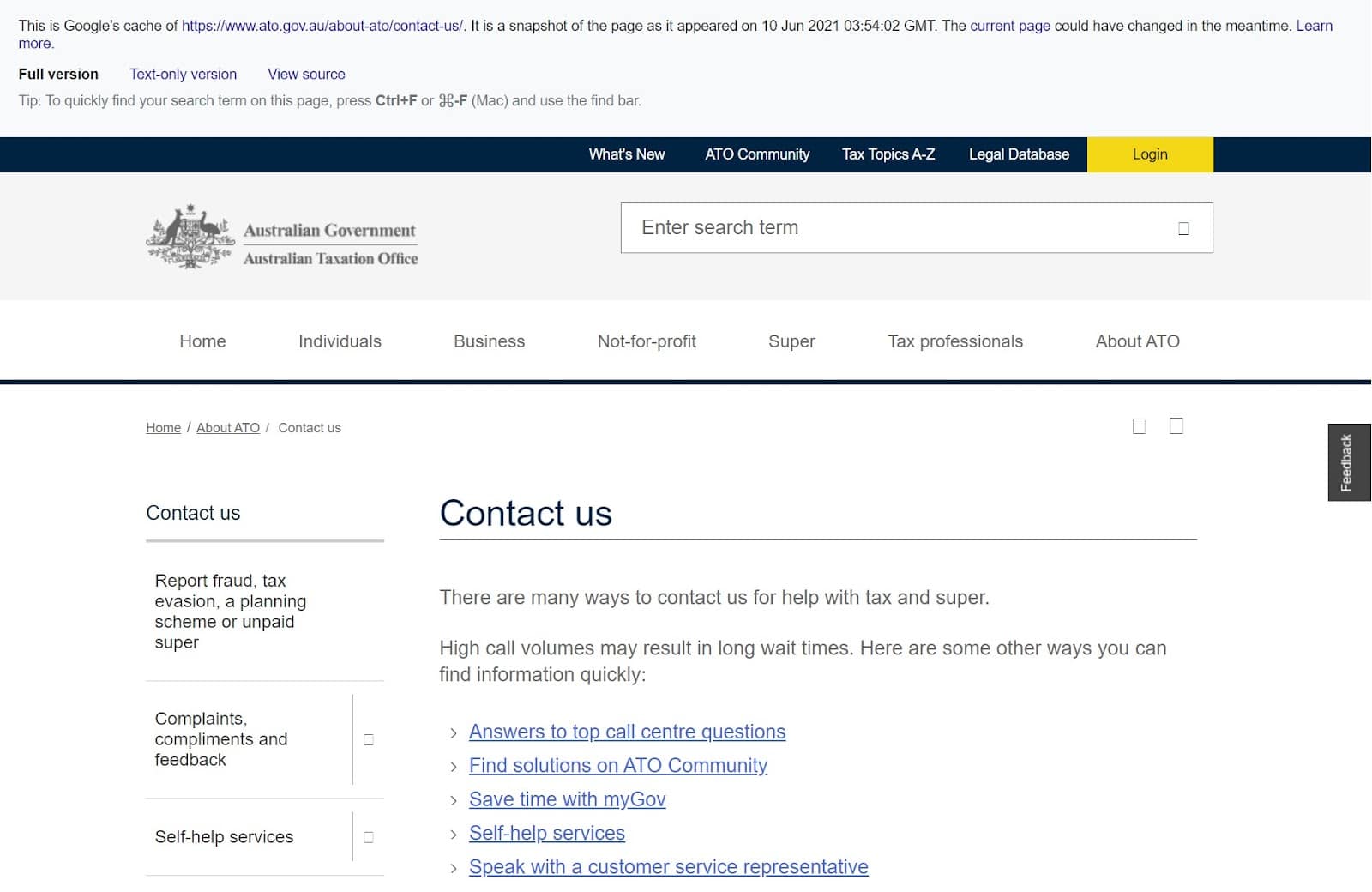
Google preia periodic cache-urile site-urilor web, ceea ce înseamnă că unele cache-uri ale site-urilor web sunt actualizate, în timp ce altele nu. Desigur, ștergerea site-ului dvs. web nu este suficientă pentru a-l elimina dacă Google l-a stocat în cache.
Google folosește indexarea și memorarea în cache pentru motoarele de căutare pentru a reduce munca necesară pentru a returna rezultate de căutare precise. În esență, indexarea și stocarea în cache îi permit Google să înțeleagă un site web fără a-l analiza în detaliu.
Când eliminați un rezultat de pe Google, acesta este eliminat în întreaga lume?
Când eliminați un rezultat din motorul de căutare Google, îl eliminați doar de pe Google. Din păcate, aceasta înseamnă că rezultatul poate apărea în continuare pe alte motoare de căutare precum Bing și Yahoo.
Alternativ, Google poate reindexa rezultatul căutării sau poate păstra o memorie cache a paginii web. Motorul de căutare Google reindexează în mod constant site-urile web pentru a returna utilizatorilor cele mai precise informații. Dacă eliminați un rezultat al căutării, dar nu ștergeți pagina web, imaginile și adresa URL, Google poate reindexa conținutul și îl listează din nou.
Dacă doriți să eliminați complet un site web de pe internet, trebuie să ștergeți toate urmele acestuia - inclusiv conținutul site-ului, imaginile, adresa URL și rezultatele căutării. Vom acoperi acest proces în detaliu mai târziu.
Dar mai întâi, să acoperim „de ce”.
Motive pentru a elimina un site web de pe Google
Există multe motive pentru care o persoană ar putea dori să elimine un site web. În această secțiune, am subliniat șase dintre cele mai frecvente motive de eliminare și cursul de acțiune recomandat pentru fiecare.
Motivul 1: Informațiile de pe site-ul web sunt depășite sau greșite
Dacă Google afișează informații incorecte, vă poate induce publicul în eroare și poate deruta oamenii. Există trei moduri de a remedia o înregistrare Google cu informații incorecte:
- Corectați informațiile
- Ștergeți site-ul web
- Eliminați site-ul web din rezultatele căutării.
Motivul 2: site-ul web sau paginile web pe care doriți să le ștergeți sunt duplicate
Uneori, Google afișează mai multe rezultate ale motoarelor de căutare pentru aceeași pagină web. Această problemă se întâmplă de obicei cu înregistrările de magazine online în care un site web conține pagini web asemănătoare cu produse diferite (adică pagini diferite pentru jambiere roșii, verzi, albastre și negre). În această situație, vă recomandăm să eliminați înregistrările duplicat din rezultatele căutării.
Motivul 3: site-ul web sau pagina web conține informații scurse
Ocazional, companiile pun „publicare” pe un site web sau pe o pagină web care ar fi trebuit să rămână privată (cum ar fi paginile de produse noi). Va trebui să anulați publicarea site-ului și să-l eliminați din rezultatele căutării pentru a remedia această problemă.
Motivul 4: Google a stocat site-ul în cache
Google reindexează continuu site-urile web pentru a oferi rezultate de căutare actualizate și exacte. Cu toate acestea, dacă v-ați șters sau schimbat site-ul web, Google poate folosi un cache învechit. În această situație, veți dori să eliminați site-ul web din rezultatele căutării și să trimiteți o solicitare pentru ca Google să vă reindexeze site-ul.
Motivul 5: Informațiile de pe pagina web sunt private
Uneori, informațiile private devin publice prin accidente, greșeli sau scurgeri de informații. Dacă vi s-a întâmplat acest lucru, vă recomandăm eradicarea site-ului web. Dacă nu controlați site-ul web și acesta conține informații personale sau conținut defăimator, puteți cere Google să îl elimine. De asemenea, puteți contacta direct proprietarul site-ului.
Motivul 6: O terță parte v-a piratat site-ul web
Dacă cineva a încălcat site-ul dvs. web, poate exista un risc de securitate cibernetică pentru oricine vizitează. Pentru a vă proteja publicul de programe malware, veți dori să ștergeți site-ul web sau să îl eliminați din rezultatele căutării.
Având în vedere aceste motive, următoarele două secțiuni vor trata eliminarea unui site web de pe Google și eliminarea unui site web din rezultatele căutării Google.
Cum să eliminați un site web de pe Google
Eliminarea unui site web de pe Google este un proces în mai mulți pași, dar nu este dificil. Dacă doriți să eliminați complet un site de pe Google, trebuie pur și simplu să urmați acești pași.
Pasul 1: Faceți backup pentru site-ul dvs
Înainte de a începe procesul de eliminare a site-ului web, nu uitați să faceți backup site-ului dvs. Odată ce vă ștergeți site-ul de pe Google, nu îl veți restabili ușor. Asta înseamnă că îți vei pierde imaginile, videoclipurile și conținutul text.
Dacă există șansa să îți dorești vreodată aceste lucruri înapoi, îți recomandăm să faci o copie de rezervă a site-ului tău. Dacă utilizați Kinsta, puteți face backup site-ului dvs. urmând acești pași:
- Accesați „MyKinsta” și faceți clic pe „Backups”.
- Accesați fila „Descărcare”.
- Faceți clic pe „Creați o copie de rezervă acum”. Kinsta vă va trimite prin e-mail o copie de rezervă a site-ului dvs. ca fișier de arhivă (.zip).
- Deschideți e-mailul de la Kinsta și faceți clic pe „Descărcați backup acum”.
- Salvați copia de rezervă pe computer.
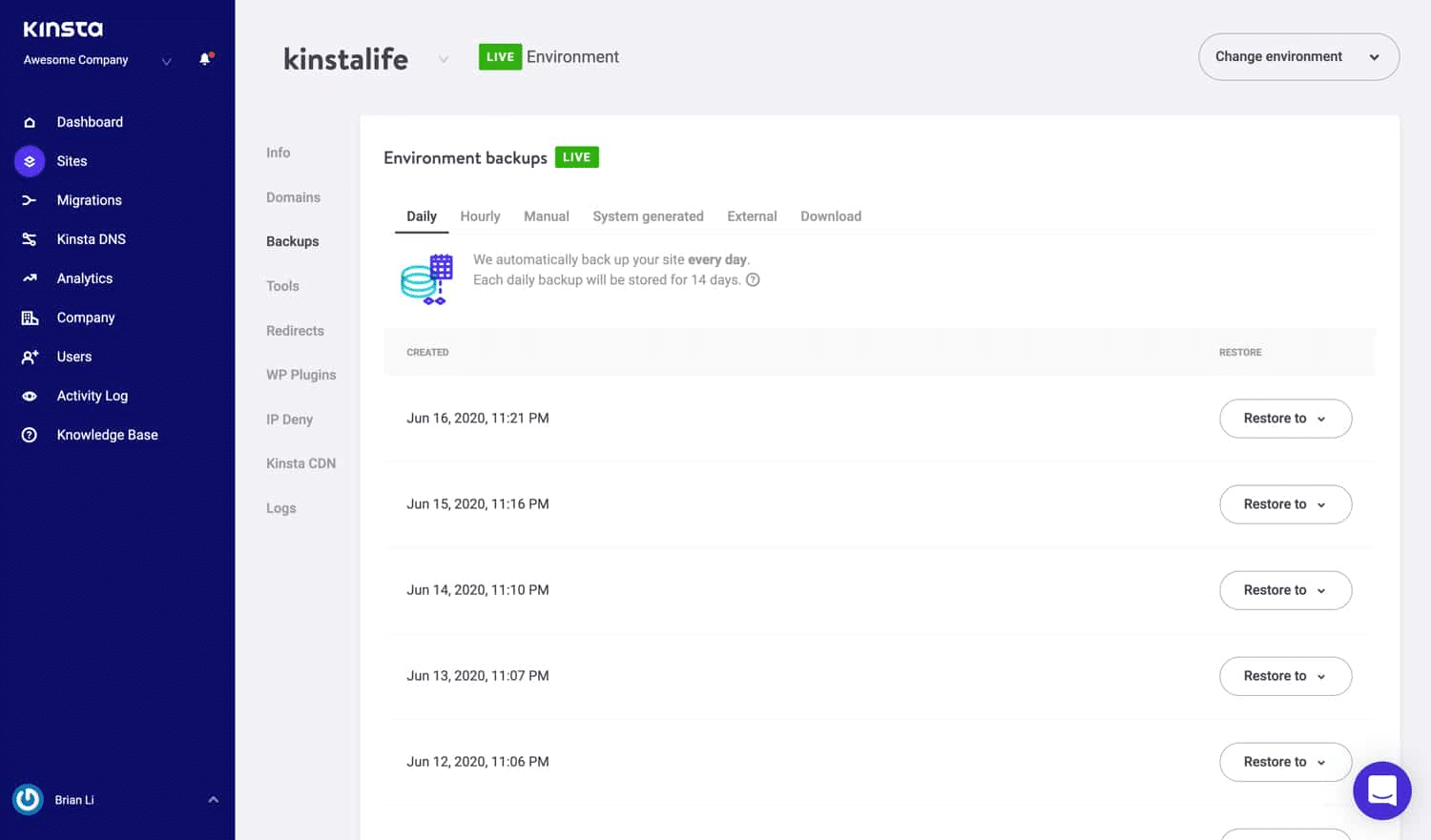
Dacă utilizați o altă gazdă, va trebui să urmați instrucțiunile acesteia pentru a face backup pentru site-ul dvs. Alternativ, puteți utiliza un software de backup al site-ului web de la terți.
Pasul 2: Redenumiți și protejați-vă site-ul prin parolă
După ce ați descărcat o copie de rezervă a site-ului dvs. web, veți dori să îngreunați găsirea oamenilor. Mai târziu, în acest proces, vă vom ghida prin eliminarea site-ului dvs. din rezultatele căutării Google. Dar, mai întâi, trebuie să împiedicăm utilizatorii Google să vă viziteze site-ul web între timp.
Există două moduri de a restricționa accesul la site-ul dvs.: redenumirea acestuia și protejarea cu parolă.
În primul rând, veți dori să redenumiți site-ul. Acest proces este simplu dacă utilizați Kinsta. Tot ce trebuie să faci este:
- Accesați „MyKinsta” și faceți clic pe „Site-uri”.
- Găsiți site-ul web pe care doriți să îl redenumiți și faceți clic pe „Detalii de bază”.
- Selectați „Redenumiți site-ul” și dați site-ului dvs. un nou nume în widgetul pop-up.
- Faceți clic pe „Redenumiți site-ul” pentru a vă salva noul nume.
Puteți vedea acest proces în imaginea de mai jos.
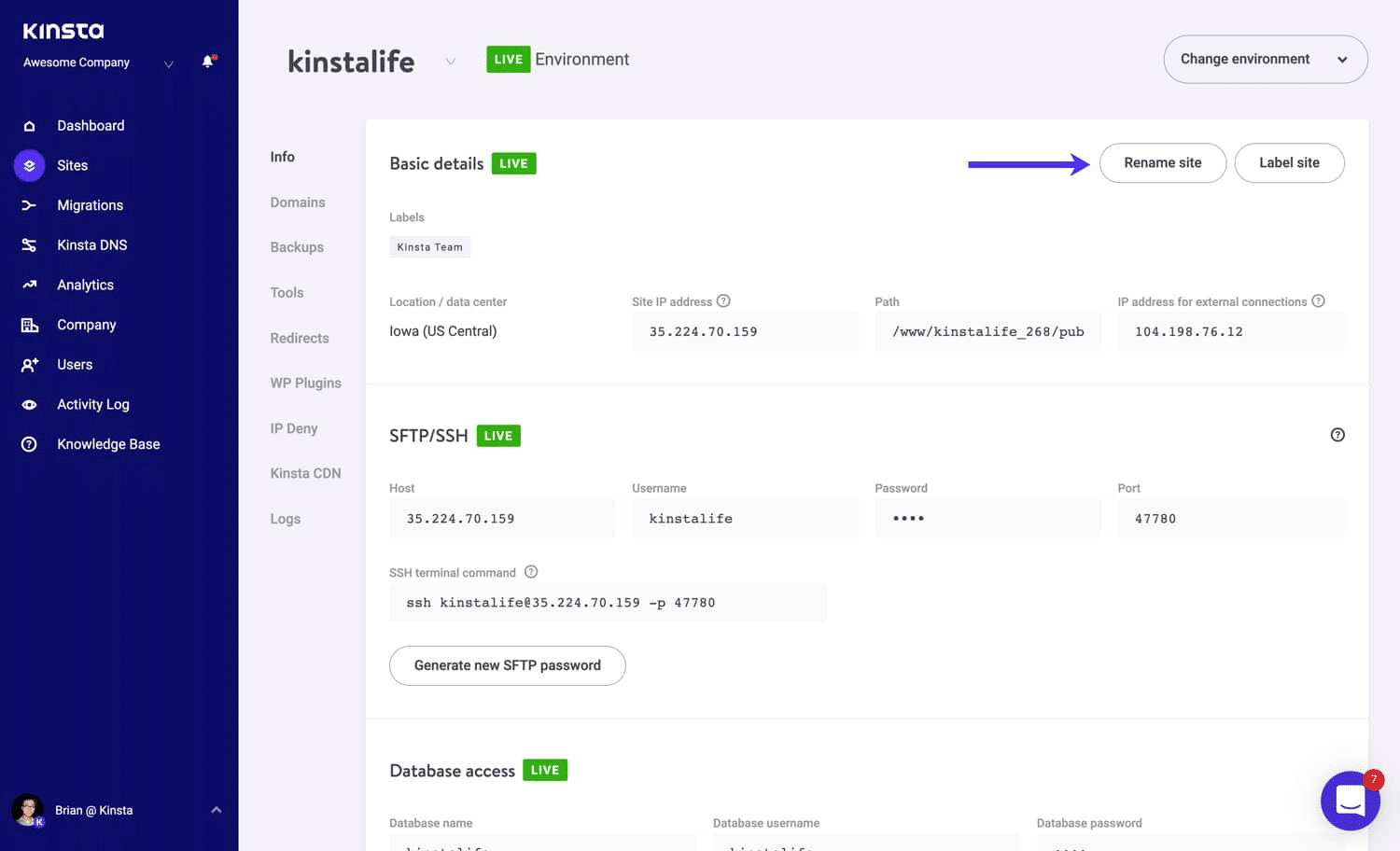
În continuare, veți dori să vă protejați site-ul web prin parolă. Pentru a adăuga o parolă la site-ul dvs. web în Kinsta cu autentificare HTTP, urmați acești pași:
- Accesați „MyKinsta” și faceți clic pe „Site-uri”.
- Selectați „Instrumente” din meniul din partea stângă a ecranului.
- Căutați „Protecție prin parolă” și faceți clic pe „Activați”.
- Alegeți un nume de utilizator și o parolă.
Puteți vedea ecranul de protecție prin parolă al lui Kinsta în imaginea de mai jos.
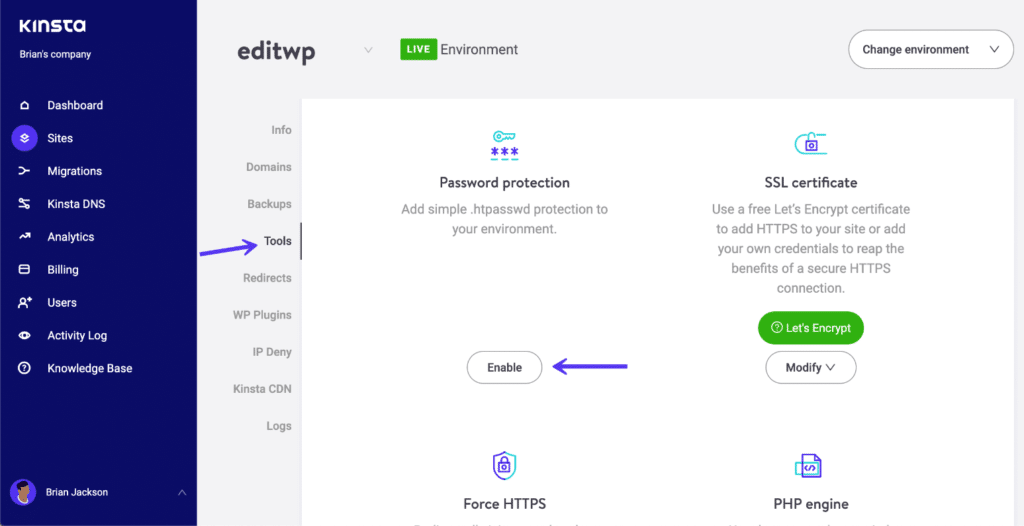
Dacă utilizați un alt furnizor de găzduire, va trebui să consultați instrucțiunile acestuia pentru a redenumi și a vă proteja site-ul cu parolă (deși aceste procese sunt de obicei foarte asemănătoare).
Pasul 3: Ștergeți site-ul dvs. prin gazdă
Va trebui să vă ștergeți site-ul web prin gazda pentru acest pas următor. Am compilat instrucțiuni pentru ștergerea site-ului dvs. de pe Kinsta, WordPress.com și Site-uri Google în această secțiune. Dacă utilizați alt furnizor, va trebui să vă referiți direct la instrucțiunile acestuia.
Kinsta
Dacă vă găzduiți site-ul web prin Kinsta, eliminarea acestuia este un proces simplu. Tot ce trebuie să faceți este să urmați acești pași:
- Accesați „MyKinsta” și faceți clic pe „Site-uri”.
- Derulați la site-ul web pe care doriți să îl ștergeți și faceți clic pe „Ștergeți site-ul”.
- Kinsta vă va cere apoi să confirmați că vă veți șterge site-ul web cu un pop-up. În această fereastră de tip pop-up, bifați casetele cu „Fișierele și baza de date pentru editwp vor fi șterse” și „Fișierele și baza de date din mediul de pregătire pentru editwp vor fi, de asemenea, șterse”.
- Introduceți numele site-ului dvs., o liniuță și cuvântul „live” în acest format: „Sitename-live”.
- Faceți clic pe „Ștergeți site-ul”.
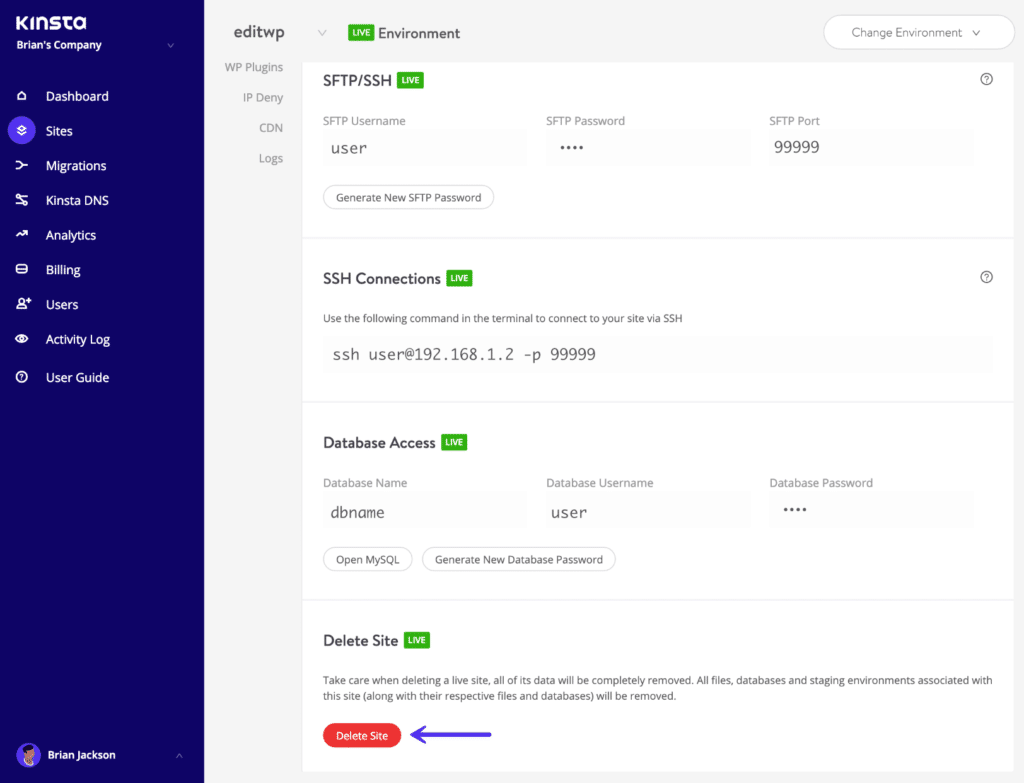
WordPress
Dacă utilizați WordPress.com sau WordPress.org, vă puteți șterge site-ul web direct prin setările WordPress.
Iată cum:
- Conectați-vă la WordPress.
- Faceți clic pe „Gestionați”, apoi pe „Setări”.
- Derulați în partea de jos a paginii și faceți clic pe „Ștergeți site-ul definitiv”.
- În această etapă, WordPress vă va oferi opțiunea de a exporta conținutul site-ului dvs. ca fișier .zip. Dacă ați dorit vreodată să vă restabiliți site-ul web, puteți pur și simplu să reîncărcați acest fișier.
- Faceți clic pe „Ștergeți site-ul” și introduceți adresa URL a site-ului dvs. în caseta de text pentru confirmare.
- Faceți clic din nou pe „Ștergeți acest site” pentru a confirma.
Dacă utilizați WordPress.com, puteți, de asemenea, să vă ștergeți contul direct. Ștergerea contului dvs. va șterge orice site web asociat cu acesta. Pentru a vă șterge contul, urmați acești pași:
- Conectați-vă la WordPress.
- Accesați „Setările contului”.
- Faceți clic pe „Închideți-vă contul definitiv”.
- Examinați conținutul și faceți clic pe „Închidere cont”.
Site-uri Google
Dacă vă gestionați site-ul web prin Site-uri Google, vă puteți șterge și site-ul de acolo. Utilizatorii Google Sites folosesc în prezent fie Site-uri Google noi, fie Site-uri Google clasice. Pașii sunt ușor diferiți pentru fiecare.
Eliminarea unui nou site Google
- Accesați noul site-uri Google.
- Selectați site-ul web pe care doriți să îl ștergeți și faceți clic pe „Mai multe”.
- Faceți clic pe pictograma coș de gunoi sau pe „Eliminați”.
- Goliți coșul de gunoi din Google Drive pentru a șterge definitiv datele site-ului.
Eliminarea unui site Google clasic
- Accesați site-urile Google clasice.
- Faceți clic pe pictograma setări.
- Selectați „Gestionați site-ul”.
- Faceți clic pe „General” și „Ștergeți acest site”.
- Confirmați făcând clic pe „Ștergeți”.
După ce v-ați șters site-ul prin intermediul gazdei site-ului dvs., trebuie să îl eliminați de pe Google. Deși motorul de căutare Google își actualizează în mod constant listele pentru a elimina conținutul vechi, site-ul dvs. web poate apărea în rezultatele căutării Google după ce l-ați șters.
Vă vom arăta cum să eliminați site-ul dvs. din rezultatele căutării în următorii pași.
Pasul 4: Trimiteți o solicitare de eliminare a adresei URL
Google permite proprietarilor de site-uri web să elimine adresele URL din motorul de căutare Google printr-o solicitare de eliminare a adresei URL. Acest proces va elimina temporar conținutul vechi din rezultatele căutării în timp ce Google își actualizează înregistrările. Dacă adresa URL este eliminată, aceasta nu va apărea în rezultatele căutării timp de aproximativ șase luni. Puteți depune oricând o altă solicitare de eliminare după ce conținutul dvs. este re-listat.
Pentru a depune o solicitare de eliminare a adresei URL, va trebui să vă conectați la Google Search Console. Apoi, trebuie să faceți clic pe „Eliminări” și să selectați „Solicitare nouă”. Asta va aduce acest ecran.
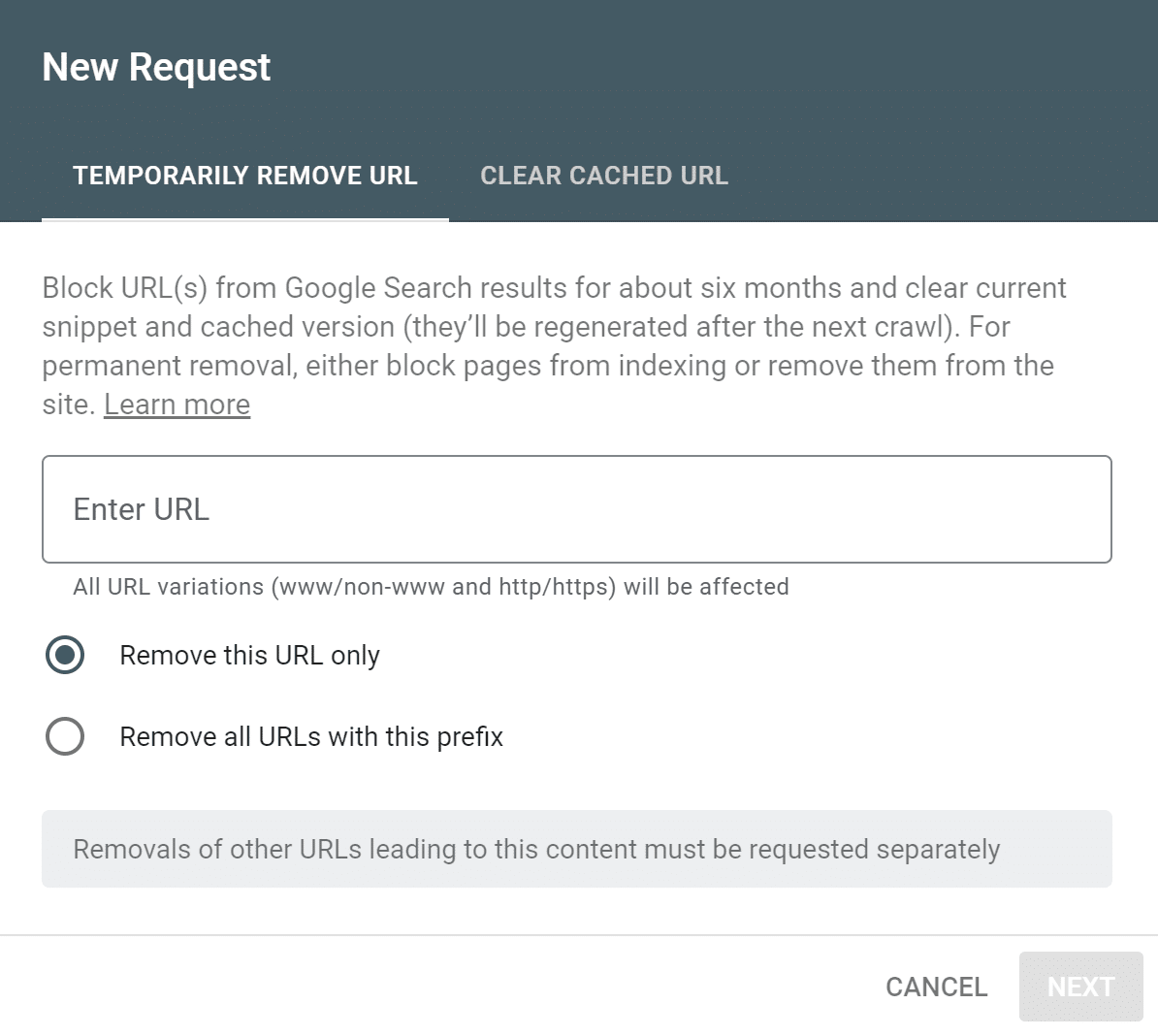
Apoi, trebuie să introduceți adresa URL în bara de text. Selectați fie „Eliminați numai această adresă URL”, fie „Eliminați toate adresele URL cu acest prefix”. Dacă selectați „Eliminați toate adresele URL cu acest prefix”, puteți bloca paginile indexate cu același prefix, cum ar fi „kinsta.com/resources”.
Aveți nevoie de găzduire extrem de rapidă, de încredere și complet sigură pentru site-ul dvs. WordPress? Kinsta oferă toate acestea și asistență de clasă mondială 24/7 din partea experților WordPress. Verificați planurile noastre
După ce ați ales opțiunea, faceți clic pe „Următorul” și apoi pe „Trimiteți cererea”.
Google vă va examina solicitarea de eliminare a adresei URL și vă va avertiza cu privire la rezultat. Este important să rețineți că, dacă Google elimină cu succes adresa URL din rezultatele căutării, nu va marca adresa URL ca spam și nici nu o va plasa într-o listă de blocare. SEO-ul site-ului dvs. va rămâne, de asemenea, neafectat.
Pasul 5: trimiteți o solicitare de eliminare a conținutului la Google
De-a lungul timpului, motorul de căutare Google identifică site-urile web sau paginile web care au fost eliminate și le șterge din rezultatele căutării. Cu toate acestea, acest proces ar putea dura câteva luni, deoarece peste 1,8 miliarde de site-uri web sunt pe internet.
Pentru a elimina rapid site-ul sau pagina web din rezultatele căutării, puteți trimite o solicitare de eliminare a conținutului la Google.
O solicitare de eliminare a conținutului se aplică numai în situațiile în care:
- Sunteți proprietarul site-ului.
- Ați șters sau schimbat site-ul web.
Depunerea unei cereri de eliminare a conținutului este foarte simplă. În primul rând, va trebui să deschideți pagina Instrumentului de eliminare a conținutului învechit din Google Search Console și să vă conectați cu contul dvs. Google. Apoi, trebuie să faceți clic pe opțiunea „Solicitare nouă”. Această opțiune va afișa widgetul de mai jos.
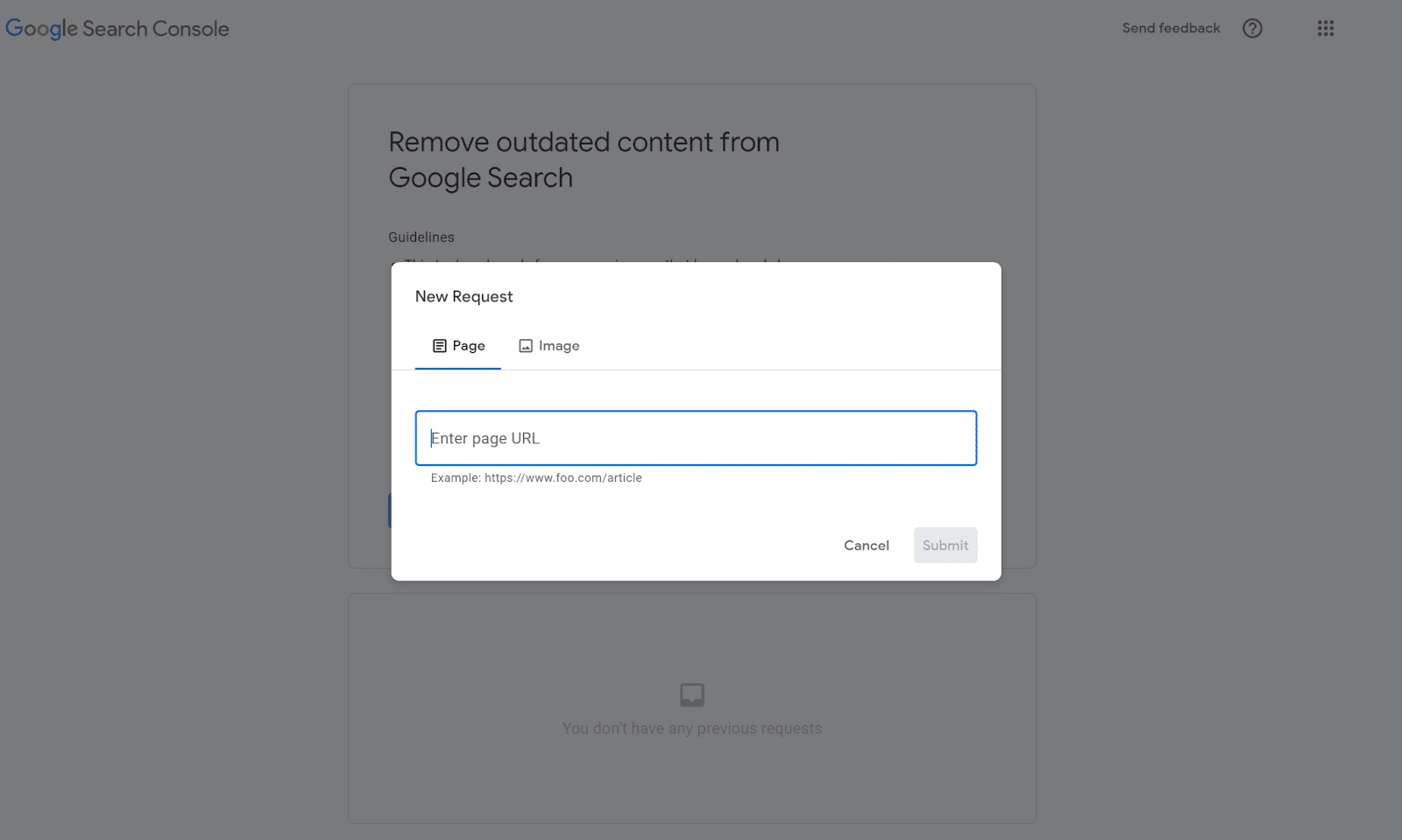
Selectați opțiunea „Pagină” și introduceți pagina dvs. web sau adresa URL a site-ului. Faceți clic pe „Trimiteți”. Google va căuta apoi pagina web și va confirma că ați șters-o.
Google sortează toate solicitările de eliminare a conținutului învechit înainte de a le procesa. Probabil că vă vor procesa solicitarea în câteva zile, dar puteți vedea oricând starea solicitării dvs. în Google Search Console. Dacă te răzgândești, poți și să anulezi solicitarea de eliminare.
Pasul 6. Ștergeți conținutul din Wayback Machine
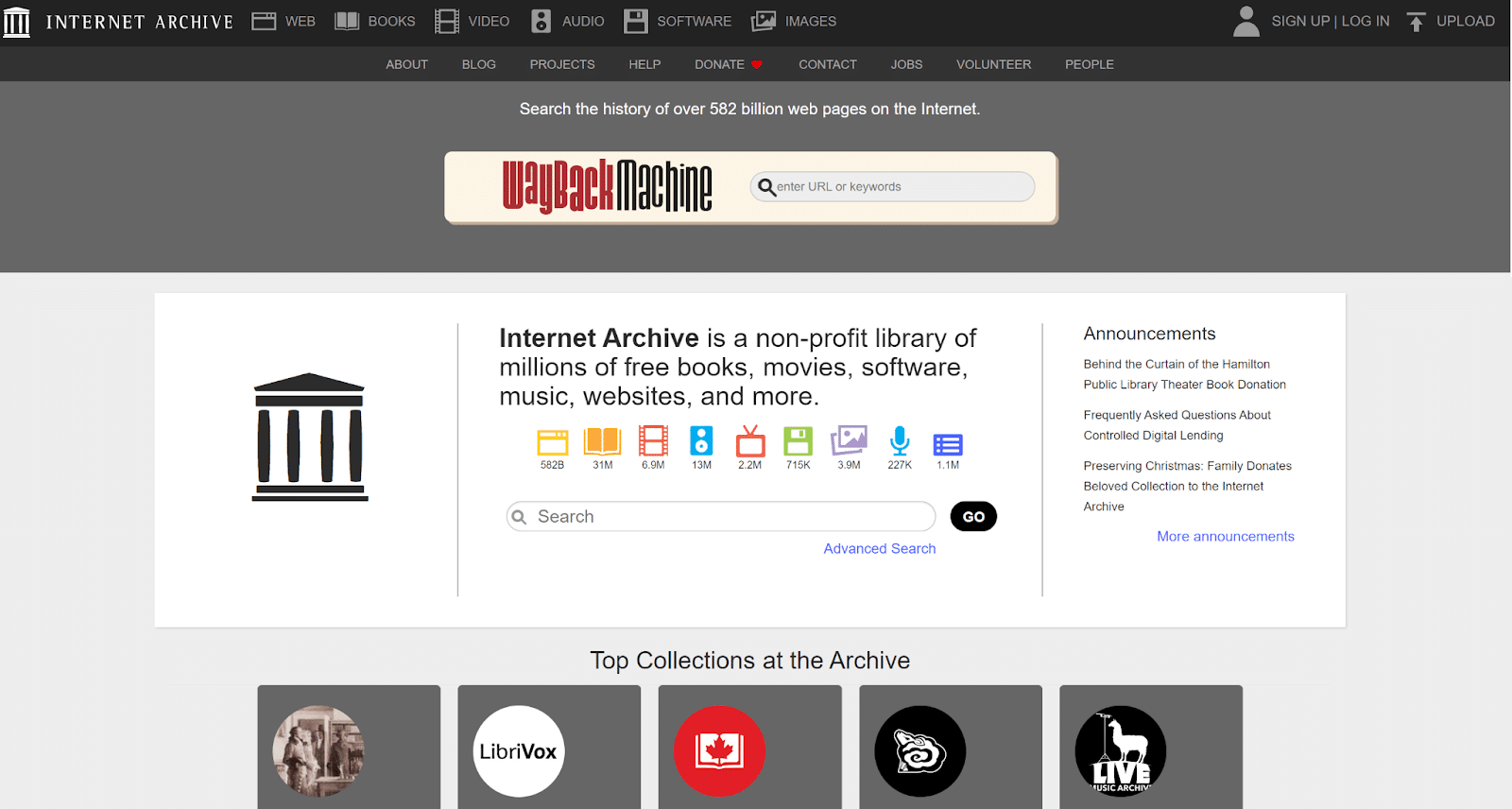
După ce ați eliminat conținutul de pe internet și din rezultatele căutării Google, majoritatea urmelor site-ului dvs. au dispărut. Cu toate acestea, dacă site-ul dvs. a primit mult trafic, este posibil ca un vizitator să fi documentat acest lucru în Wayback Machine.
Wayback Machine este o arhivă de internet non-profit care găzduiește peste 350 de milioane de pagini web. Dacă cineva a enumerat site-ul dvs. în Wayback Machine, Google l-ar putea stoca în cache și îl poate reindexa accidental, aducându-l înapoi în rezultatele căutării.
Puteți verifica dacă site-ul dvs. este documentat în Wayback Machine, vizitând „archive.org/web/” și introducând adresa URL. Acest lucru va afișa orice listări pentru site-ul dvs.
Dacă nu vă puteți găsi site-ul web în Wayback Machine, puteți sări la secțiunea următoare. În caz contrar, va trebui să contactați echipa Wayback Machine prin „[email protected]” pentru a solicita să vă elimine adresa URL. Rețineți că trebuie să includeți adresa URL în e-mail pentru a vă procesa solicitarea.
Pasul 7: Confirmați că site-ul dvs. web a fost șters
Eliminarea site-ului dvs. de pe Google poate dura câteva zile. Acest lucru se datorează faptului că Google trebuie să proceseze adresele URL și solicitările de eliminare a conținutului, ceea ce nu este un proces instantaneu.
După ce ați urmat pașii anteriori, va trebui să verificați din nou dacă site-ul dvs. web a dispărut verificând:
- Adresa URL nu apare în rezultatele căutării
- Gazda site-ului dvs. web v-a șters site-ul
- Google a marcat solicitarea dvs. de eliminare a conținutului ca „Aprobată”
- Ați eliminat orice link de rețele sociale către site-ul dvs. web
- Ți-ai șters profilul Compania mea pe Google (dacă ai avut unul)
Cum elimini un site web din Căutarea Google?
În timp ce mulți oameni doresc pur și simplu să-și ștergă site-ul web de pe internet, aceasta nu este soluția pentru toată lumea. Dacă aveți de gând să vă păstrați pagina web sau site-ul web online, dar nu doriți să fie listat în rezultatele căutării, aceasta este secțiunea pentru dvs.
Vă puteți elimina conținutul din motorul de căutare Google în doi pași simpli.
Pasul 1: Eliminați adresa URL de pe Google
Mai întâi, va trebui să depuneți o solicitare de eliminare a adresei URL la Google. Pentru a depune o cerere de eliminare a adresei URL, pur și simplu:
- Conectați-vă la Google Search Console.
- Faceți clic pe „Eliminări”.
- Faceți clic pe „Solicitare nouă”.
- Introduceți adresa URL și faceți clic pe „Următorul”.
- Faceți clic pe „Trimiteți”.
Alternativ, puteți oricând redirecționa adresa URL către o altă pagină web (activă). Redirecționarea URL-ului dvs. este un compromis excelent dacă adresa URL primește trafic bun pentru motorul de căutare, dar ați mutat conținutul pe altă pagină.
Pasul 2: Împiedicați Google să reindexeze conținutul
În cele din urmă, trebuie să luați măsuri pentru a împiedica Google să vă reindexeze adresa URL. Pentru a face acest lucru, trebuie pur și simplu să adăugați o etichetă noindex pe pagina web sau pe site-ul dvs. web. O etichetă noindex este o metaetichetă pe care o plasați în codul HTML al site-ului dvs. web. Când crawlerele Google găsesc un site web cu o metaetichetă noindex , Google va elimina pagina dvs. din rezultatele căutării sale.
Pentru a adăuga o etichetă meta noindex la adresa URL, trebuie să:
- Accesați codul sursă al adresei URL.
- Găsiți secțiunea <head>.
- Adăugați această meta-etichetă la secțiunea: „<meta name="robots” content="noindex">”.
- Salvați codul dvs.
După ce ați adăugat o etichetă noindex , Google va opri reindexarea site-ului dvs.
Puteți elimina imagini din rezultatele căutării Google?
Desigur, paginile web și site-urile web nu sunt singurele lucruri pe care le puteți elimina de pe Google. De asemenea, Google elimină imaginile învechite din Google Image Search la cererea proprietarului imaginii.
Trimiterea unei cereri de eliminare a unei imagini învechite este destul de simplă în Google Search Console. Pentru a depune o solicitare, accesați Instrumentul de eliminare a conținutului învechit și faceți clic pe „Solicitare nouă”. Aceasta va afișa opțiunea „Pagină”, așa că va trebui să selectați opțiunea „Imagine”. Apoi, inserați adresa URL a imaginii învechite în caseta de text și faceți clic pe „Trimite”.
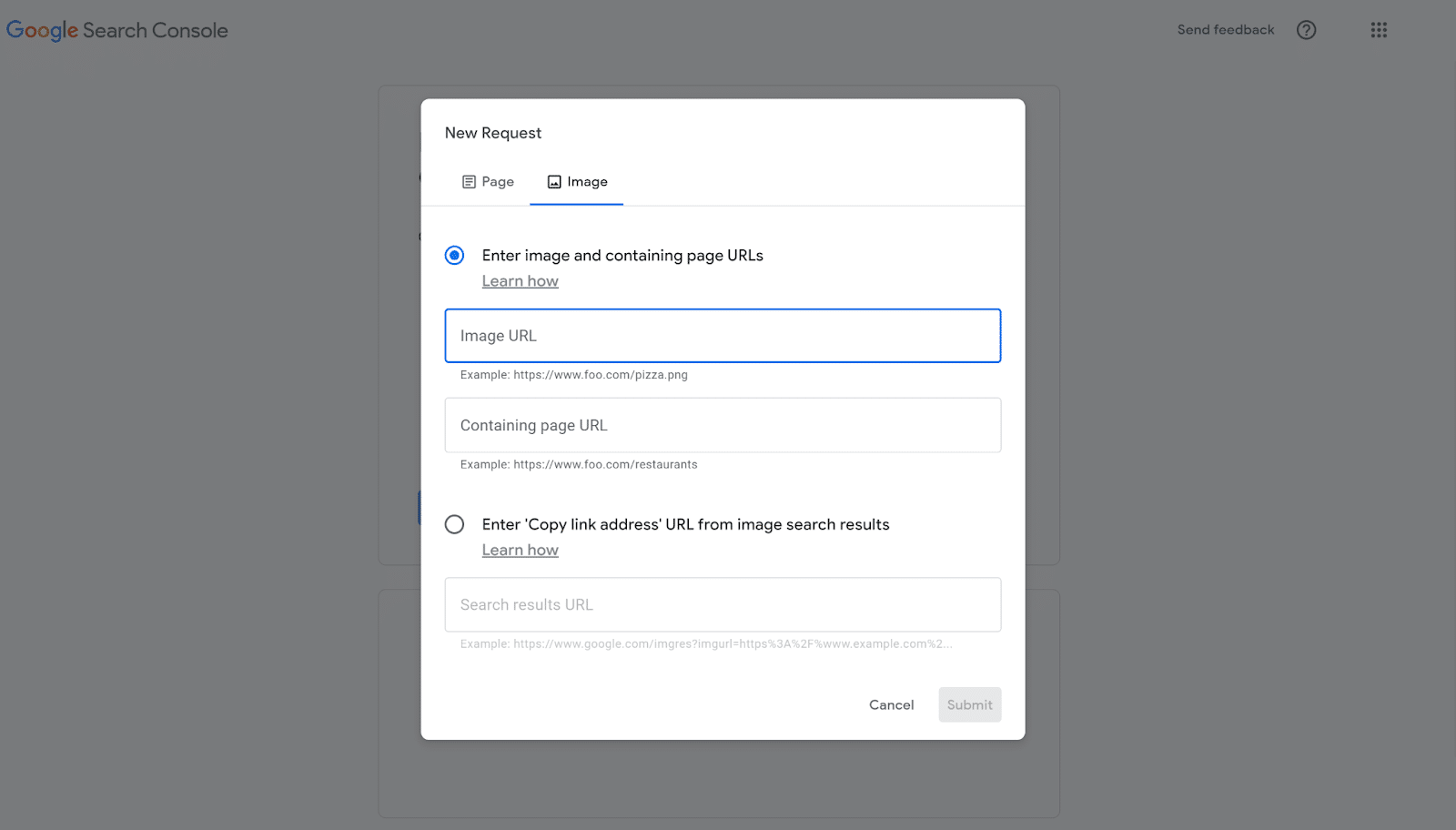
Google vă va procesa solicitarea și vă va avertiza cu privire la rezultat. Dacă solicitarea dvs. are succes, Google va elimina imaginea din Google Images. Vă rugăm să rețineți că acest instrument funcționează numai cu imagini șterse, nu cu imagini „în direct”.
rezumat
În timp ce internetul poate părea un loc foarte permanent, acest lucru nu este întotdeauna adevărat. Dacă aveți nevoie de conținut eliminat, se poate întâmpla. Eliminarea unui site web de pe Google este posibilă, cu condiția să urmați pașii de mai sus.
Cu toate acestea, ar trebui să rețineți că nu există nicio modalitate de a restabili un site web șters dacă nu aveți o copie de rezervă.
Înainte de a vă șterge site-ul web, faceți întotdeauna backup pentru conținutul site-ului și luați în considerare dacă eliminarea adresei URL din rezultatele căutării va rezolva problema.

